侧边栏可让您快速访问与当前网站相关的网站、搜索引擎、您的书签、历史以及更多自定义内容。要想隐藏/显示侧边栏,请选择+->子菜单,或者按 F9键。
侧边栏是以标签形式组织的。要让侧边栏更加个性化,可以从侧边栏菜单中选择->。
![[Note]](images/note.png) | 注意 |
|---|---|
某些网站甚至会为您提供向侧边栏添加新标签的功能,其中的部分标签非常实用。请参看Live SideBar网站中的更多信息。 | |
搜索. 输入要搜索的文字,并单击按钮,即可使用您在使用下拉列表[5]中所选的搜索引擎开始进行搜索。而搜索结果域将会显示符合您搜索条件的网站链接。显示的搜索结果数量是有限的,使用和按钮可访问同一搜索的更多结果。
书签. 为了方便的访问书签,将其显示在侧边栏中将会非常实用。单击添加...将会为当前显示的网站添加书签。单击管理将会打开书签管理器(参看“管理书签”一节),而点击搜索...将会打开搜索窗口,您可以按名称、位置、描述或关键字进行搜索。
历史. Mozilla 会保留您在过去的N天内访问过的 URL,这里的N是一个可配置的数字(默认值为 9 天)。如果您想要返回到一个星期前访问的网站,请访问->,并查找七天前项,点击加号(+)打开该项,再从中搜索您感兴趣的 URL。单击该 URL 就会在页面显示区域中打开该网站。
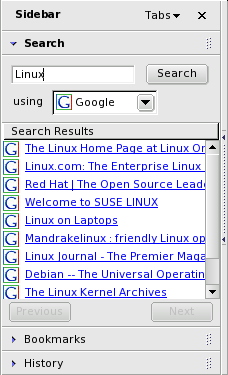
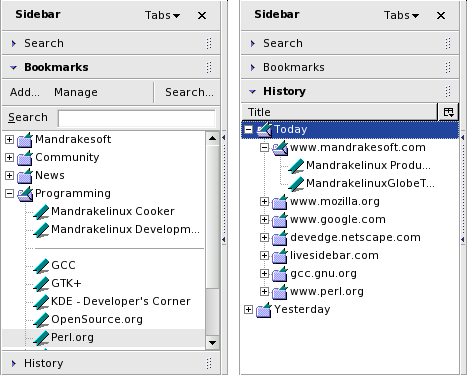
![[Tip]](images/tip.png)